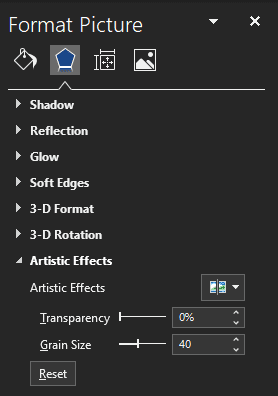Microsoft Word indeholder en række billedmanipulationsfunktioner, der kan være overraskende fleksible og kraftfulde. Selvom funktionerne, som den indeholder, ikke kan sammenlignes med et ordentligt billedmanipulationsprogram, giver de stadig nem og hurtig adgang til en imponerende række af effekter.
En af de effekter, som Word kan anvende på billeder, kaldes "Kunstneriske effekter". De kunstneriske effekter anvender et filter på et billede, der kan få det til at se ud som om det er i en bestemt stil. For eksempel anvender "Film Grain"-effekten en kornningseffekt, der minder om gamle film.
Sådan tilføjer du "kunstneriske effekter" til billeder
For at kunne anvende en effekt skal du først indsætte et billede i dit dokument. Når du har valgt og importeret et billede, skal du klikke på det for at vælge det og derefter klikke på fanen "Billedformat" yderst til højre i den øverste bjælke.

På fanen Billedformat skal du klikke på "Kunstneriske effekter", som findes i afsnittet "Juster". Når du klikker på det, vises en rullemenu med alle de effekter, du kan anvende. Når du holder musen hen over effekterne, vil de forhåndsvises i realtid, så du hurtigt kan se, hvilken effekt du kan lide.
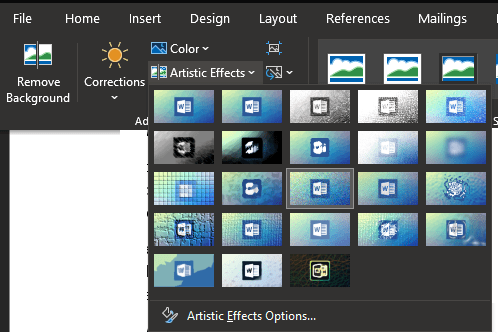
Når du har valgt den effekt, du kan lide, skal du klikke på "Indstillinger for kunstneriske effekter" nederst i rullemenuen. Dette åbner værktøjslinjen "Format billede" til sektionen "Kunstneriske effekter". her kan du konfigurere den specifikke effekt, du har aktiveret.
Filmkorneffekten har f.eks. to skydere til at konfigurere "Transparens" og "Kornstørrelse". De nøjagtige muligheder for hver effekt varierer, men der er generelt kun én eller to muligheder for hver effekt.